u深度u盘启动UltraISO软碟通工具使用教程
2015-04-21 u深度使用教程
UltraISO软碟通作为一款方便实用的光盘映像文件制作、转换和编辑工具,能够方便地帮用户进行编辑ISO文件、提取ISO文件和目录。本次我们教大家使用u深度u盘启动UltraISO软碟通工具使用教程,让大家告别繁琐的下载安装软碟通的各项步骤。
1、首先制作u深度u盘启动盘(具体步骤请参考“U深度v3.1装机版制作U盘启动盘教程”),将其连接到电脑并进行重启,等待出现开机画面时按下启动快捷键进入启动项选择窗口,选择u盘启动进入到u深度主菜单,选取【02】运行U深度Win8PE装机维护版(新机器),如图所示:
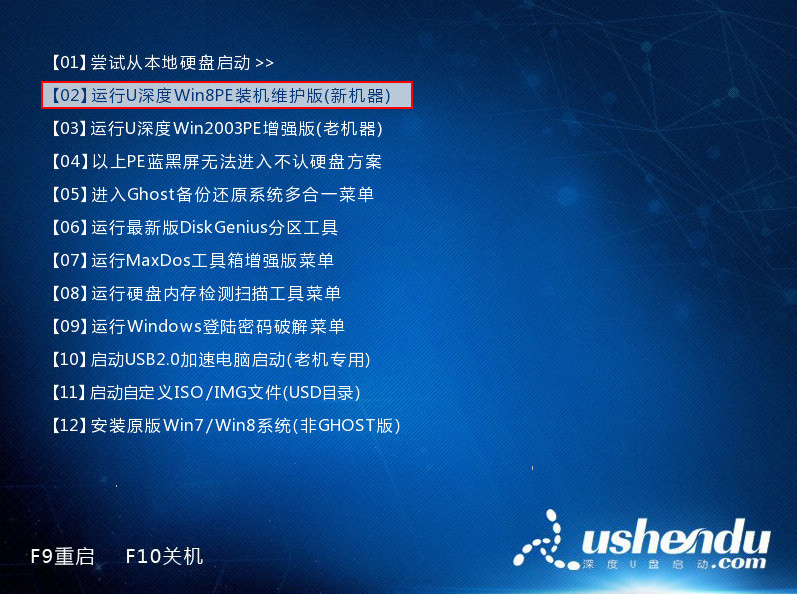
2、进入win8pe系统,依次点击桌面左下角“windows图标——光盘工具——ULTRAISO”选项,如图所示:
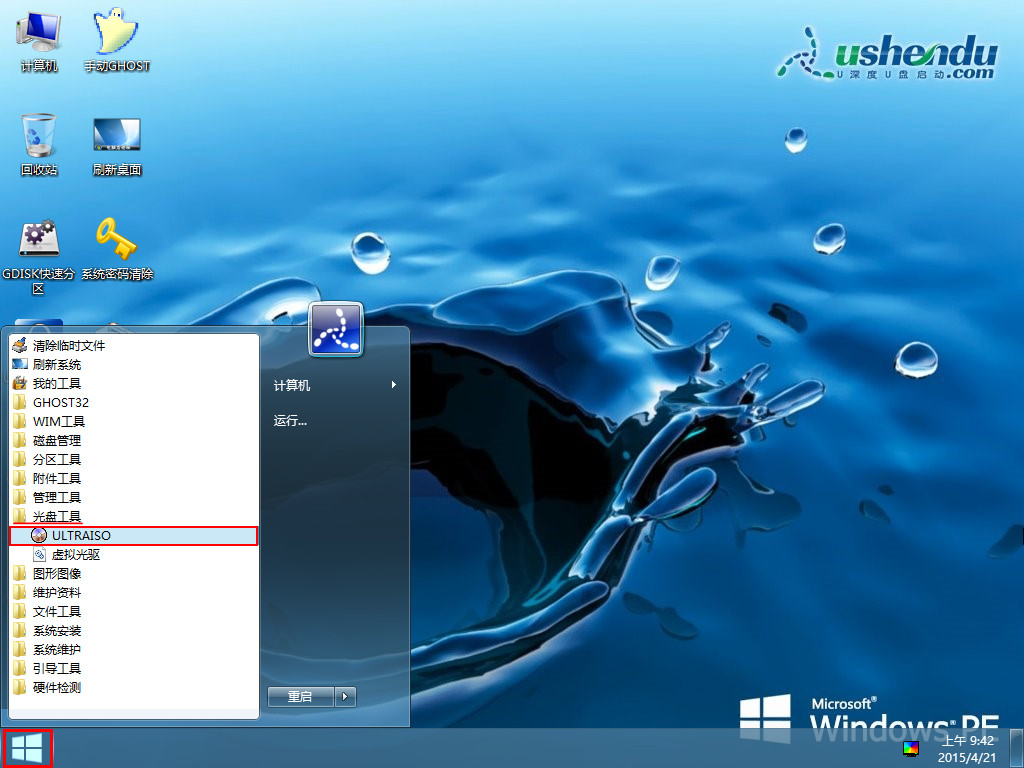
3、打开UltraISO主窗口界面,点击“文件”选项,从弹出菜单栏中选择“打开”进行选择需要打开iso文件,如图所示:
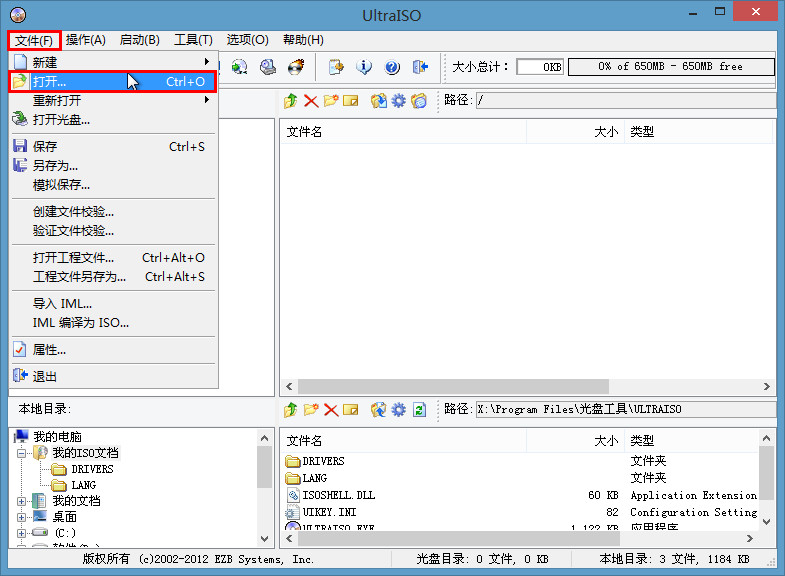
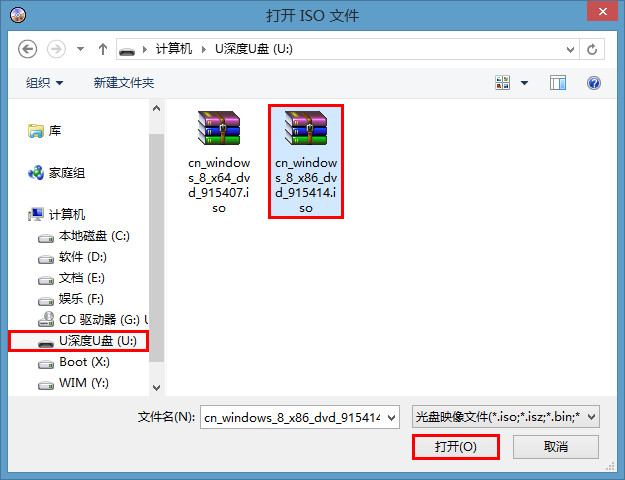
4、可以看到左侧光盘目录和右侧文件位置,根据用户需求右键单击相应文件选择“提取到”进行保存文件,选择需要保存地址按下“确定”按钮,如图所示:
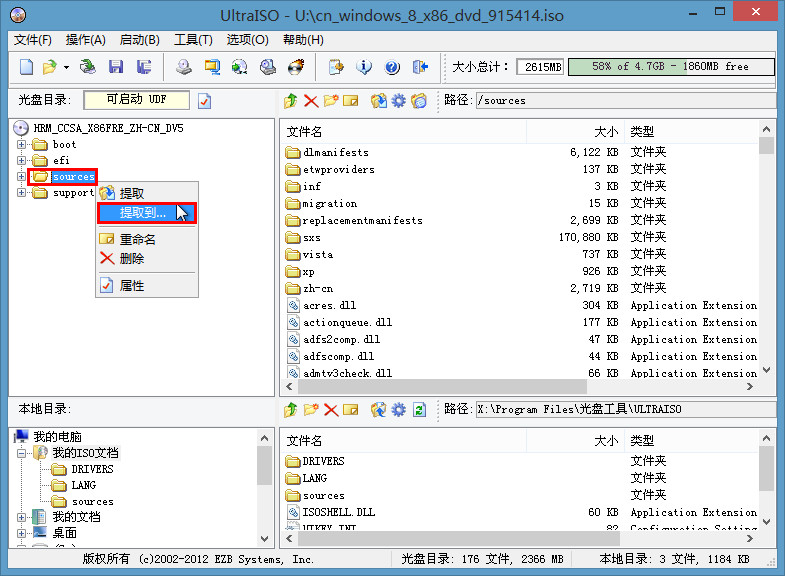
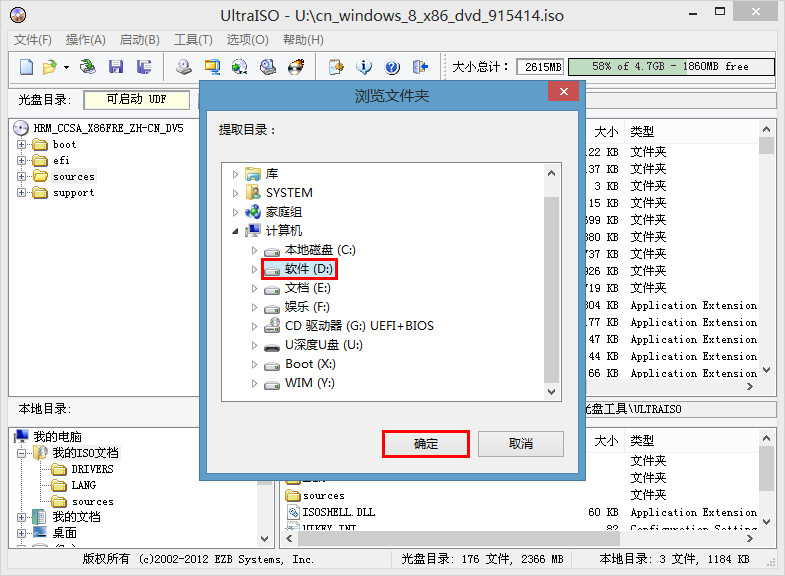
5、只需耐心等待UltraISO文件完成提取iso文件操作,如图所示:
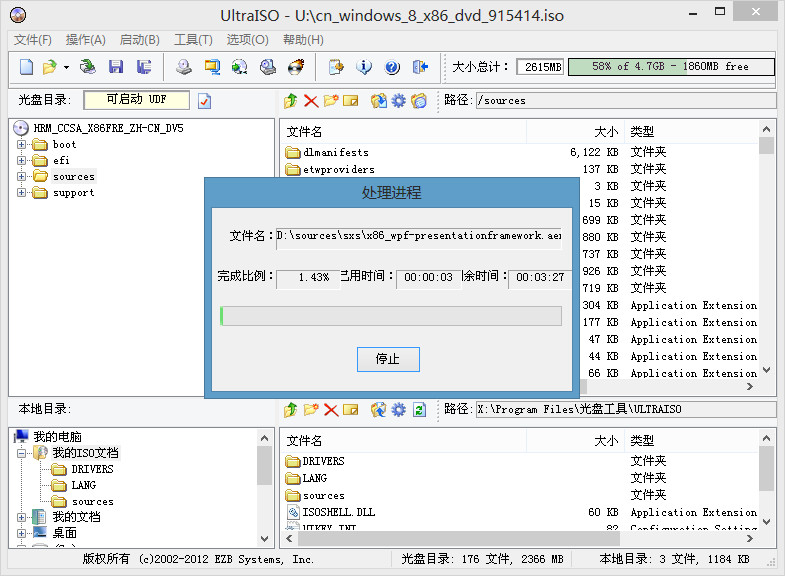
通过以上简单介绍UltraISO软碟通工具使用方法,可以帮大家更好地进行使用UltraISO软碟通进行操作,有需要的朋友还不赶快使用UltraISO软碟通进行制作、转换和编辑光盘映像文件。

